怎么设置Excel打印出的表格带有行号和列号?
发布时间:2016-12-23 来源:查字典编辑
摘要:在我们处理电子表格的时候,有时候我们需要将表格的行号和列号打印出来,那么应该如何设置呢?1、准备原始数据,本文以“项目成本的来源...
在我们处理电子表格的时候,有时候我们需要将表格的行号和列号打印出来,那么应该如何设置呢?
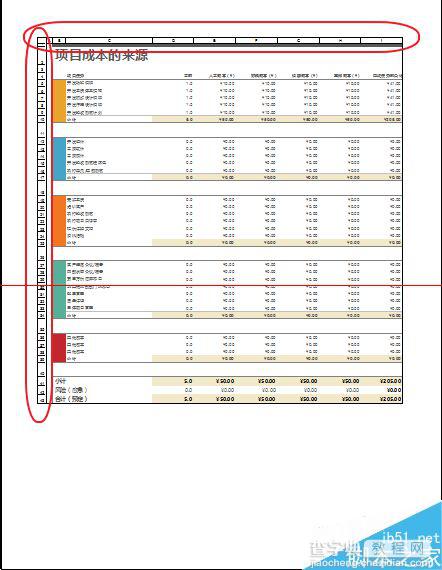
1、准备原始数据,本文以“项目成本的来源”表为蓝本进行介绍。
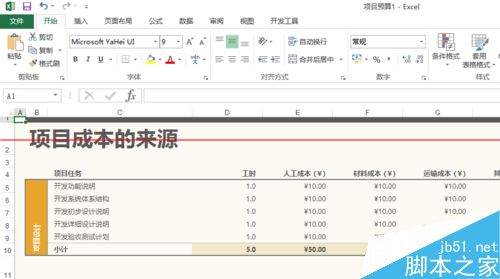
2、切换到Excel的【页面布局】选项组,单击【页面设置】中右下角的乡下箭头按钮。
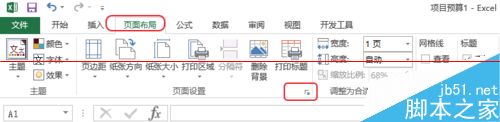
3、在弹出的【页面设置】对话框中选择【工作表】选项卡。
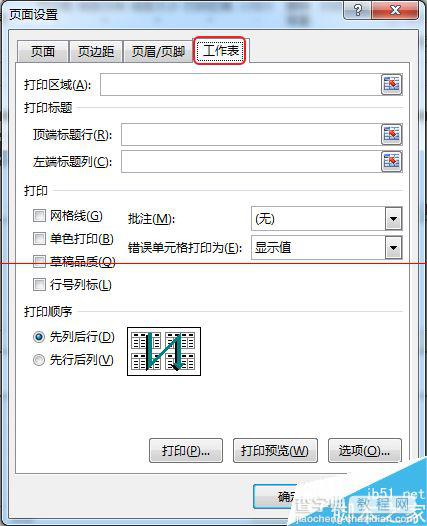
4、勾选【工作表】选项卡中的“行号列标“复选框”即可。我们发现在这里还可以设置是否打印网格线以及标注的显示方式,是在工作表右侧显示还是在工作表的下方显示。
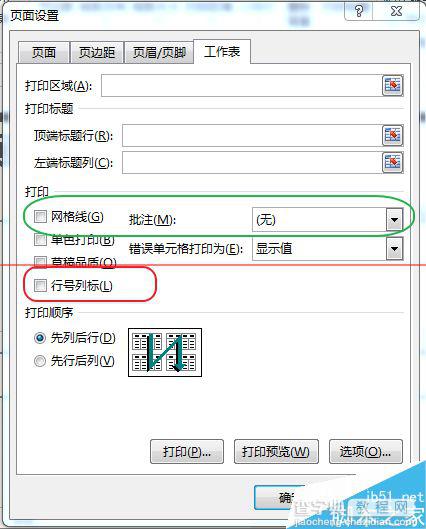
5、打印预览整个工作表,Excel2013将打印和打印预览界面整合到了一起,所以我们可以应用CTRL+P快捷键直接调出此界面。


